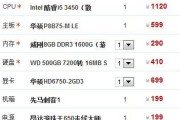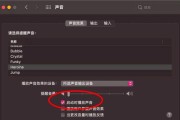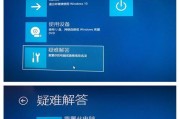电脑音响无声问题可能给喜欢沉浸在数字娱乐世界中的您带来困扰。电脑作为我们工作、学习乃至休闲娱乐的重要工具,其多媒体体验的品质常常关乎用户的实际使用感受。当您的电脑音响无法发声时,别急,下面的文章将指导您如何一步步排查和解决问题,确保您的音响系统恢复正常工作。
一、检查音响连接是否正常
在深入诊断前,首先应检查音响的物理连接是否正确无误。请按照下列步骤操作:
1.确认音响线缆:检查扬声器线是否牢固地连接到电脑的音频输出端口上,没有松动或脱落。
2.检查音频端口:确认所用的音频输出端口(如3.5mm耳机接口或USB端口)没有损坏,并且没有异物堵塞。
3.测试不同设备:尝试更换一个已知可用的音响系统,以排除音响自身故障。
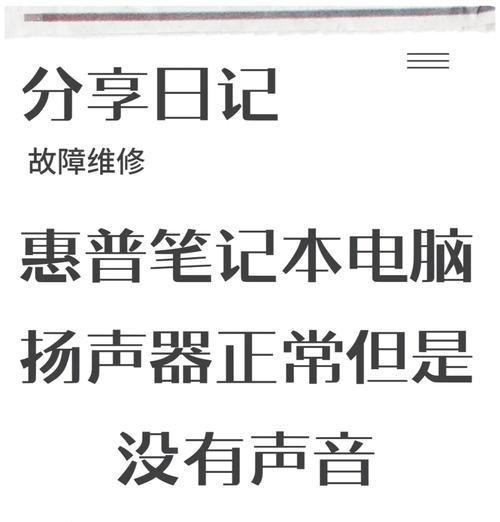
二、电脑音频设置的检查与调整
若确认音响连接无误,下一步应检查电脑的音频设置:
1.音量控制:确保电脑的音量没有被静音或调至最低,请调整到合适的水平。
2.音频输出设备选择:在控制面板的“声音”设置中,选择正确的音频输出设备作为播放设备。
3.播放设备测试:使用控制面板中的“测试声音”功能,检查每个声道是否能够正常输出声音。

三、驱动程序的更新与故障排除
软件问题同样可能导致电脑音响无声,因此需要检查音响驱动程序:
1.驱动程序检查:打开设备管理器,查看音频适配器是否有黄色感叹号标志,这可能表示驱动有问题。
2.更新驱动:可以选择自动更新驱动或去官方网站下载最新的驱动程序手动安装。
3.驱动程序回滚:在安装新驱动后音响仍无声,可尝试回滚到之前稳定的驱动版本。

四、操作系统的音频服务和设置
确保电脑的音频服务正常运行,及其它相关设置正确:
1.音频服务检查:打开服务管理,确保WindowsAudio服务正在运行。
2.音频增强功能:在“声音”设置中,关闭所有的音频增强功能,如均衡器等,看是否能恢复正常声音。
3.修复音频堆栈:在高级系统设置中,通过“问题检测与修复”功能来自动检测并修复音频问题。
五、硬件检查
如果上述步骤都无法解决问题,可能需要检查硬件方面:
1.音频插孔测试:如果使用的是外接扬声器,检查是否有其他音频插孔可用,排除插孔损坏的可能性。
2.硬件故障:如果怀疑是主板或声卡硬件故障,更专业的检测和维修将可能是必需的。
六、
通过上述步骤,您应该能够诊断并解决电脑音响无声的问题。在进行每一步操作时,请耐心细致,确保不遗漏任何可能的故障点。如果在检查过程中遇到困难,不要犹豫,向专业的技术支持寻求帮助。
电脑音响无声的故障虽然令人烦恼,但通过系统性的检查与调整,大多数情况下都可以得到妥善解决。希望以上内容能帮助您快速恢复电脑的音频播放功能,继续享受美好的数字生活。
标签: #电脑